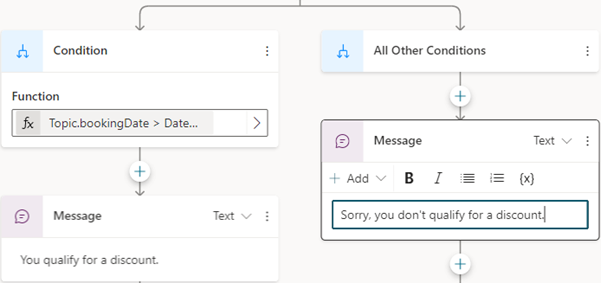नोट
इस पेज तक पहुँच के लिए प्रमाणन की आवश्यकता होती है. आप साइन इन करने या निर्देशिकाओं को बदलने का प्रयास कर सकते हैं.
इस पेज तक पहुँच के लिए प्रमाणन की आवश्यकता होती है. आप निर्देशिकाओं को बदलने का प्रयास कर सकते हैं.
Power Fx एक निम्न-कोड भाषा है जो एक्सेल जैसे सूत्रों का उपयोग करती है। Power Fx का उपयोग जटिल तर्क बनाने के लिए करें जो आपके एजेंटों को डेटा में हेरफेर करने की अनुमति देता है। उदाहरण के लिए, एक Power Fx सूत्र किसी चर का मान सेट कर सकता है, स्ट्रिंग को पार्स कर सकता है, या किसी शर्त में अभिव्यक्ति का उपयोग कर सकता है। अधिक जानकारी के लिए, Power Fx अवलोकन और सूत्र संदर्भ देखें।
नोट
Power Fx Copilot Studio में सूत्र अमेरिकी शैली की संख्या का उपयोग करते हैं। अर्थात्, दशमलव विभाजक एक अवधि या बिंदु है, जैसा कि 12,567.892 में है। इसका अर्थ है कि Power Fx पैरामीटर को अल्पविराम (,) से अलग किया जाना चाहिए।
पूर्वावश्यकताएँ
सूत्र में चर का उपयोग करें
किसी Power Fx सूत्र में चर का उपयोग करने के लिए, आपको चर के दायरे को इंगित करने के लिए उसके नाम में एक उपसर्ग जोड़ना होगा:
-
सिस्टम वैरिएबल्स के लिए, उपयोग करें
System. -
वैश्विक चर के लिए, उपयोग करें
Global. -
विषय चर के लिए, उपयोग करें
Topic.
उदाहरण के लिए, किसी सूत्र में सिस्टम चर Conversation.Id का उपयोग करने के लिए, सिस्टम चर को System.Conversation.Id के रूप में संदर्भित करें।
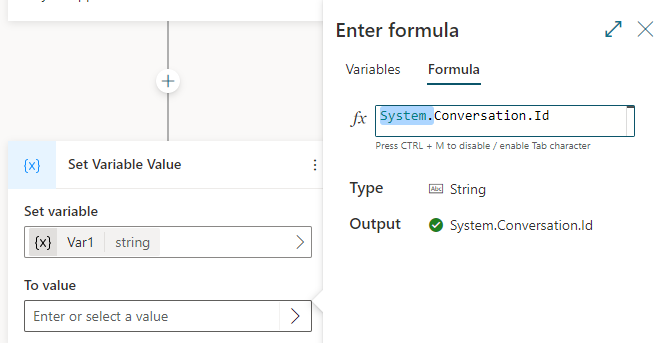
सूत्र में शाब्दिक मानों का उपयोग करें
Power Fx सूत्र में चरों का उपयोग करने के अलावा, आप शाब्दिक मान भी दर्ज कर सकते हैं। किसी सूत्र में शाब्दिक मान का उपयोग करने के लिए, आपको उसे उस प्रारूप में दर्ज करना होगा जो उसके प्रकार से संगत हो। निम्न तालिका में डेटा प्रकार और उनके संगत शाब्दिक मानों का प्रारूप सूचीबद्ध है।
| Type | प्रारूप उदाहरण |
|---|---|
| String |
"hi", "hello world!", "copilot" |
| Boolean | केवल true या false |
| नंबर |
1, 532, 5.258,-9201 |
| रिकॉर्ड और तालिका |
[1], [45, 8, 2], ["cats", "dogs"], { id: 1 }, { message: "hello" }, { name: "John", info: { age: 25, weight: 175 } } |
| तिथिसमय |
Time(5,0,23), Date(2022,5,24), DateTimeValue("May 10, 2022 5:00:00 PM") |
| विकल्प | समर्थित नहीं |
| रिक्त | केवल Blank() |
सामान्य Power Fx सूत्र
निम्न तालिका डेटा प्रकारों और उस डेटा प्रकार के साथ उपयोग करने के लिए संगत Power Fx सूत्रों को सूचीबद्ध करती है।
उपयोग Power Fx एक चर सेट करने के लिए
इस उदाहरण में, Power Fx अभिव्यक्ति ग्राहक के नाम को बड़े अक्षरों में संग्रहीत और आउटपुट करती है।
एक विषय बनाएं और जोड़ें सवाल नोड.
के लिए संदेश दर्ज करें , "आपका नाम क्या है?" दर्ज करें.
अंतर्गत पहचान करना , इकाई का चयन करें व्यक्ति का नाम .
नीचे दिए गए बॉक्स का चयन करें उपयोगकर्ता प्रतिक्रिया को इस रूप में सहेजें , और फिर चर का चयन करें
Var1और इसका नाम बताइएcustomerName.नीचे सवाल नोड, चयन करें + और फिर चुनें एक चर मान सेट करें .
नीचे दिए गए बॉक्स का चयन करें चर सेट करें , और फिर चुनें नया निर्माण और इसका नाम बताइए
capsName.में महत्व के लिए बॉक्स में, का चयन करें > तीर, और फिर का चयन करें FORMULA टैब.
में एफएक्स बॉक्स, दर्ज करें
Upper(Text(Topic.customerName)), और फिर चुनें डालना .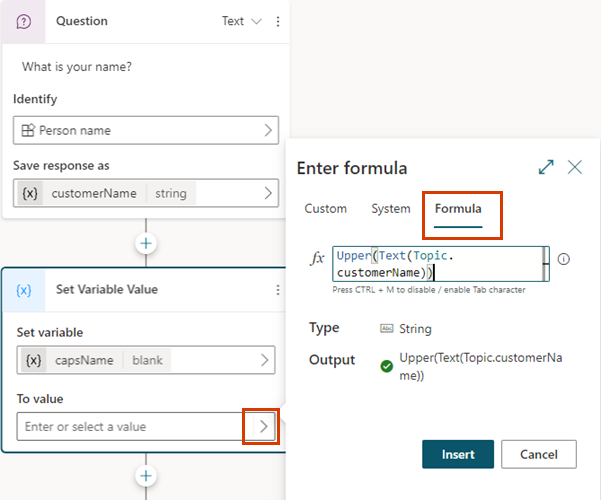
प्रश्न नोड के अंतर्गत, + चुनें और फिर संदेश भेजें चुनें.
"HELLO " दर्ज करें, {x} चुनें, और फिर चुनें।
capsName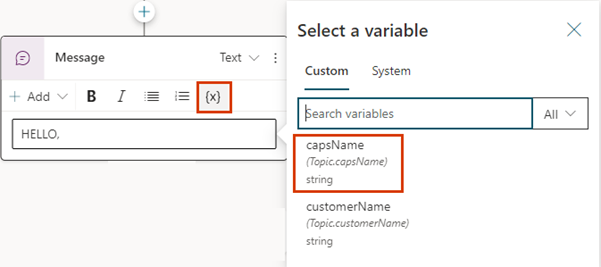
एक शर्त के रूप में सूत्र का उपयोग करें Power Fx
अधिक जटिल अभिव्यक्तियों का मूल्यांकन करने के लिए, सूत्रों का उपयोग करने के लिए शर्त नोड्स सेट करें। Power Fx
इस उदाहरण में, एजेंट यह निर्धारित करता है कि बुकिंग की तारीख छूट के लिए योग्य है या नहीं। ऐसा करने के लिए, यह जांचता है कि ग्राहक द्वारा दी गई बुकिंग तिथि वर्तमान तिथि से 14 दिन या उससे अधिक है।
एक विषय बनाएं और जोड़ें सवाल नोड.
संदेश दर्ज करें के लिए, "बुकिंग तिथि?" दर्ज करें।
पहचानें के अंतर्गत, इकाई दिनांक और समय का चयन करें.
उपयोगकर्ता प्रतिक्रिया को इस रूप में सहेजें के अंतर्गत बॉक्स का चयन करें, और फिर चर
Var1का चयन करें और उसे नाम देंbookingDate.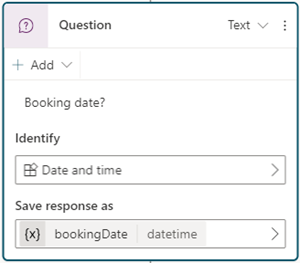
प्रश्न नोड के नीचे
 नोड जोड़ें आइकन का चयन करें, और फिर शर्त जोड़ें का चयन करें.
नोड जोड़ें आइकन का चयन करें, और फिर शर्त जोड़ें का चयन करें.अधिक आइकन (…) का स्थिति नोड का चयन करें, और फिर सूत्र में बदलें का चयन करें.
फ़ंक्शन बॉक्स में, > तीर का चयन करें, और फिर फ़ॉर्मूला टैब का चयन करें.
fx बॉक्स की सामग्री को सूत्र
Topic.bookingDate > (DateAdd (Now(), 14))से बदलें, और फिर सम्मिलित करें का चयन करें.शर्त नोड के अंतर्गत, संदेश नोड जोड़ें और संदेश "आप छूट के लिए योग्य हैं" दर्ज करें।
सभी अन्य शर्तें नोड के अंतर्गत, एक संदेश नोड जोड़ें और संदेश दर्ज करें, "क्षमा करें, आप छूट के लिए योग्य नहीं हैं।"